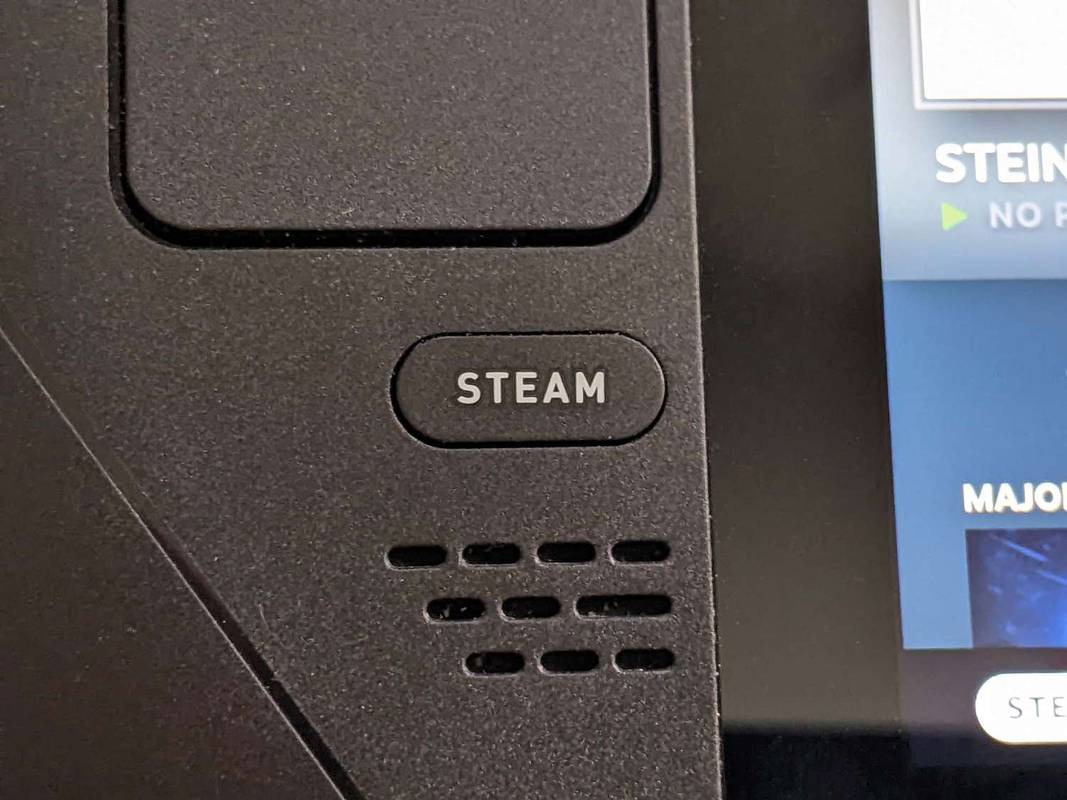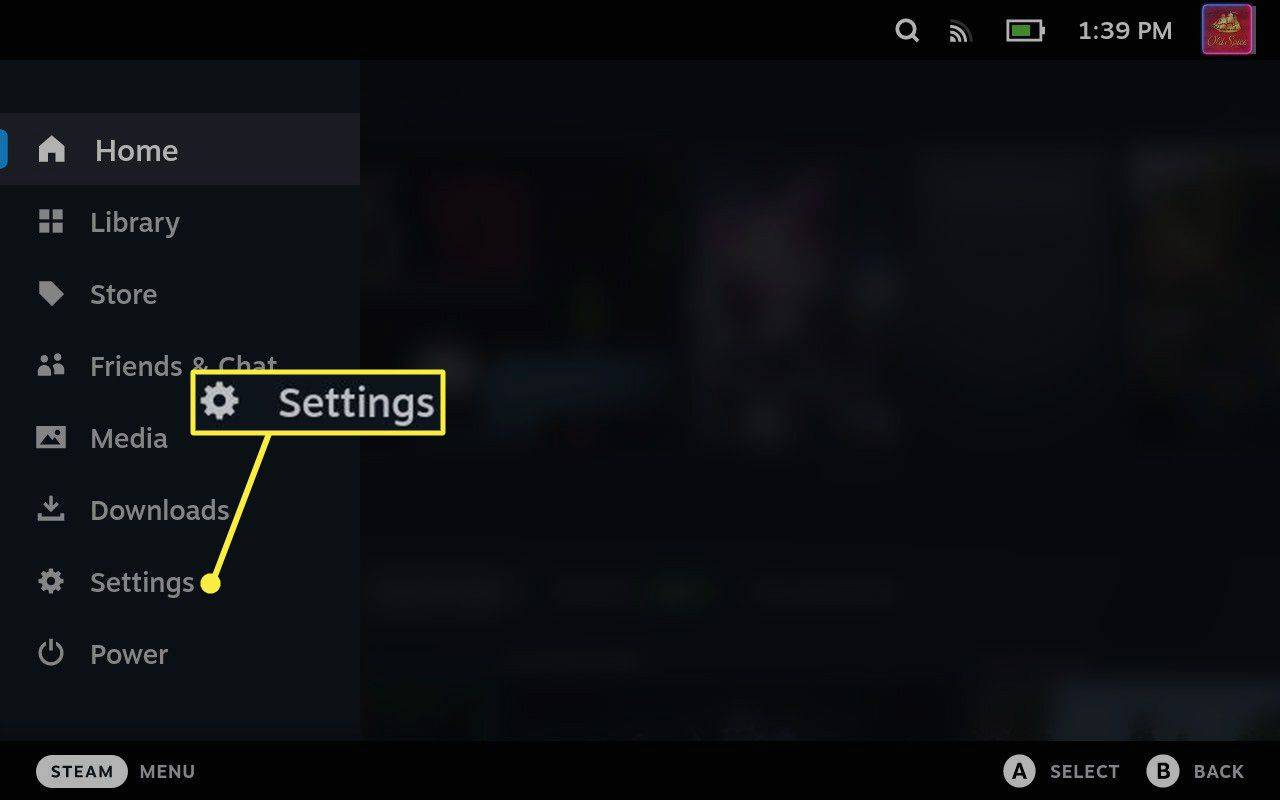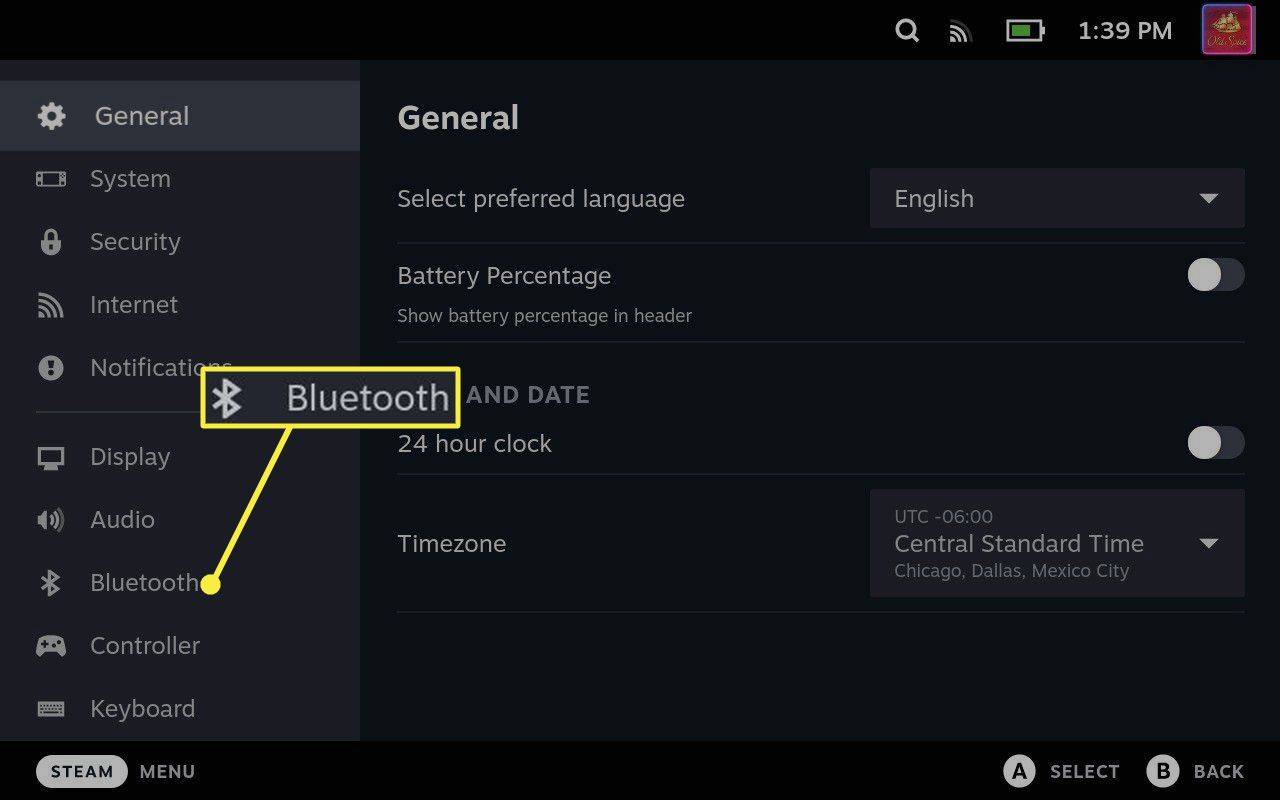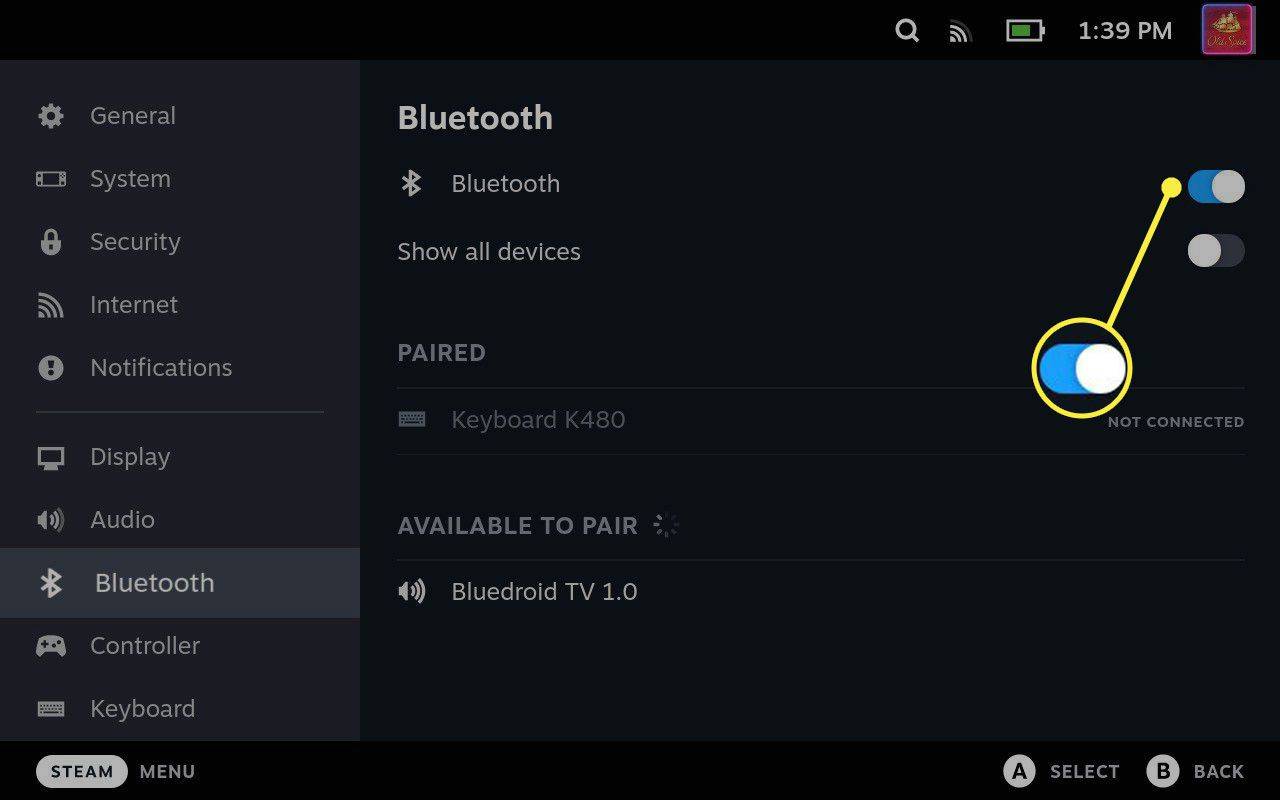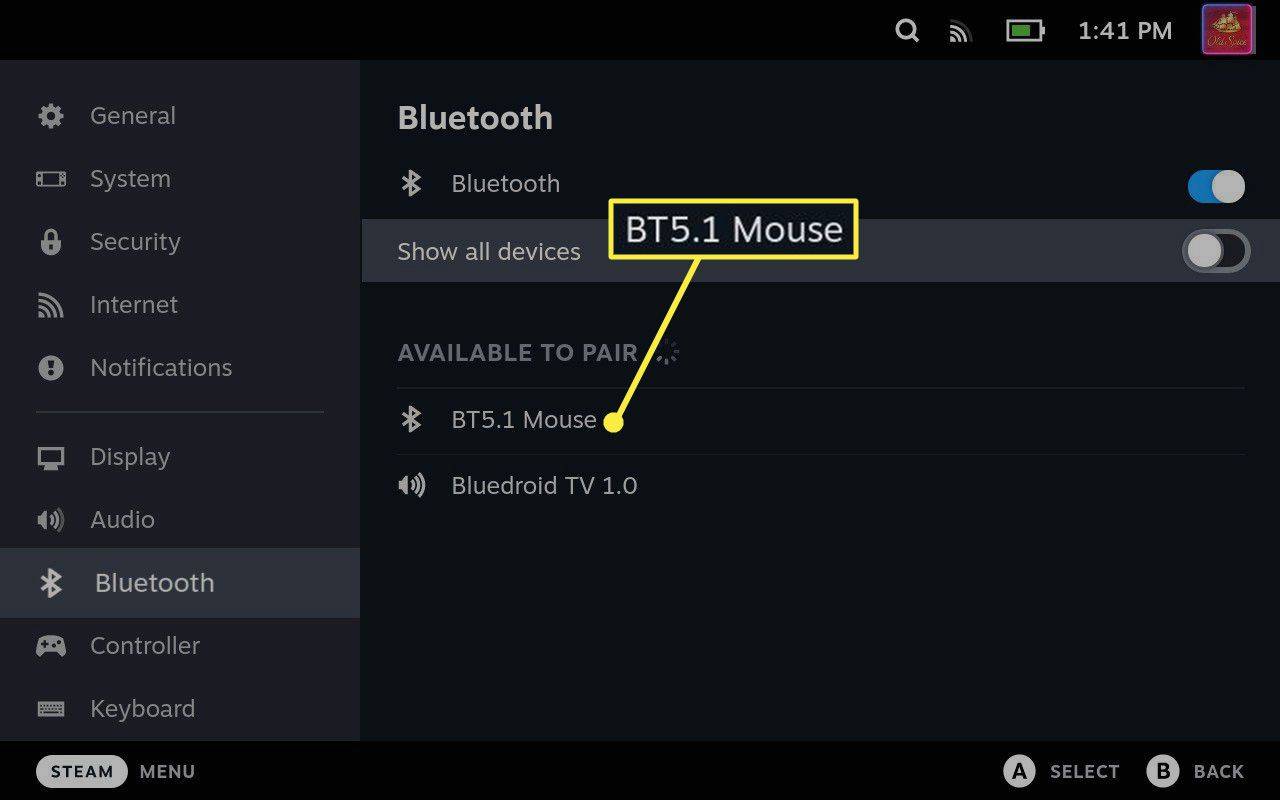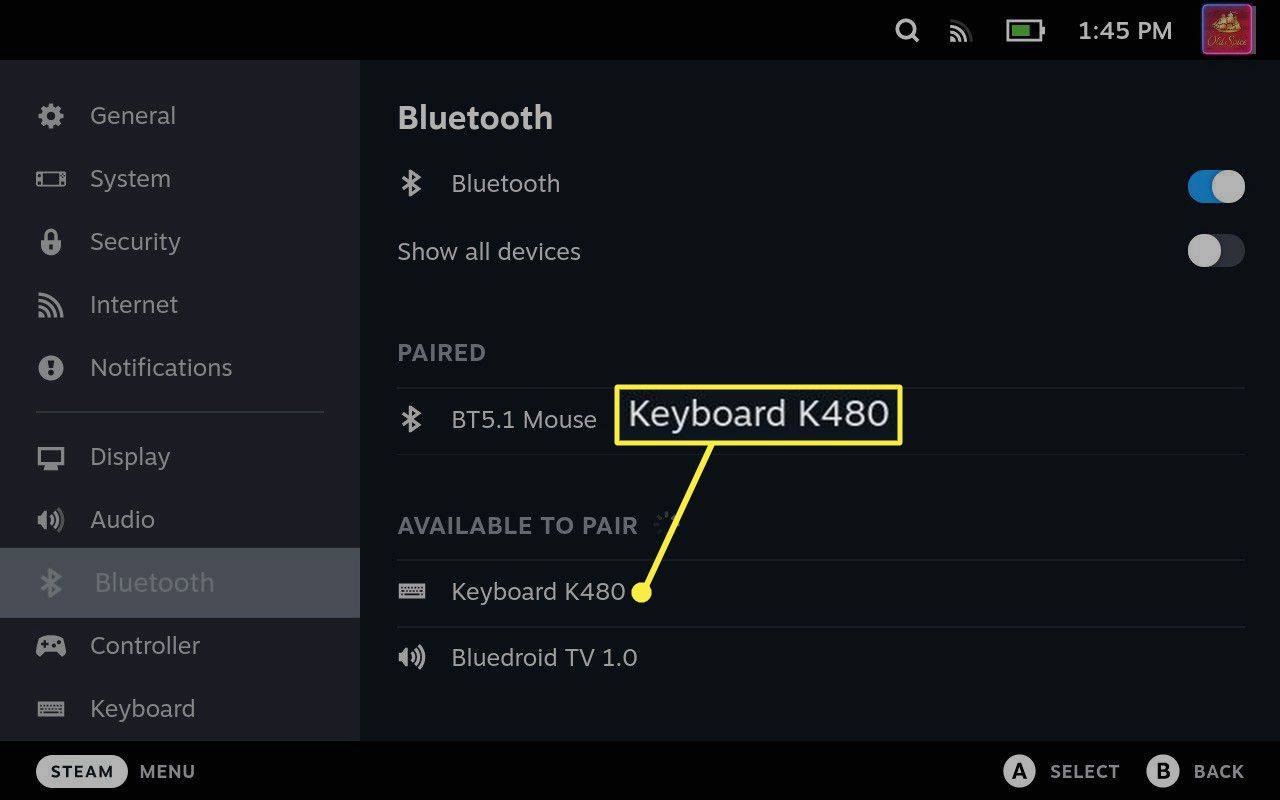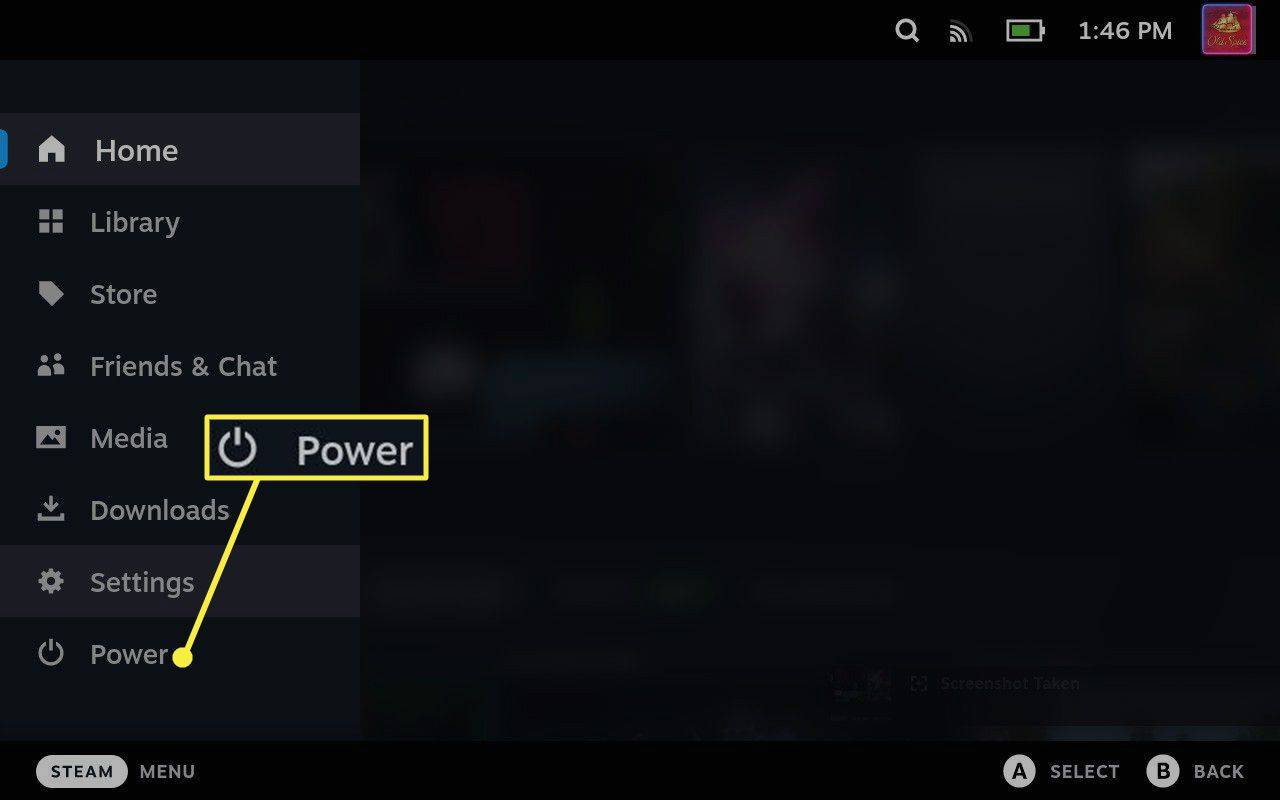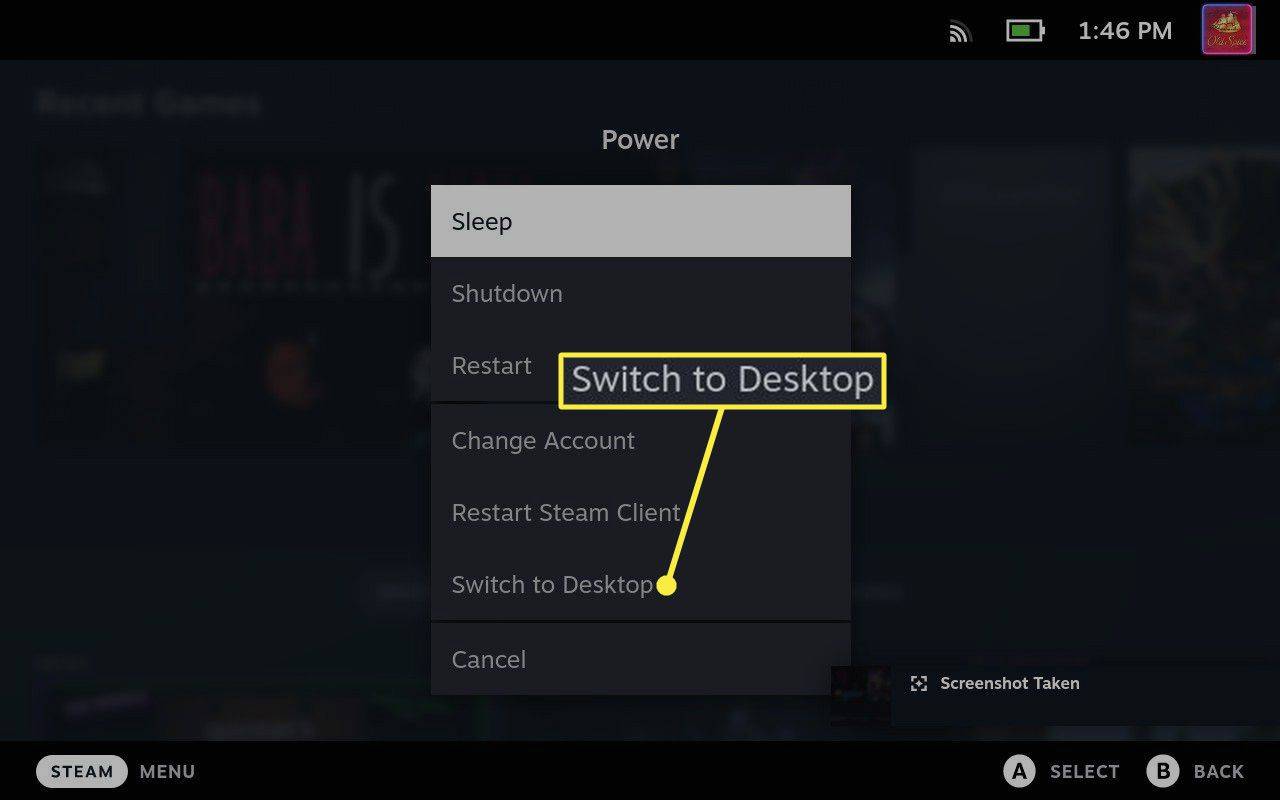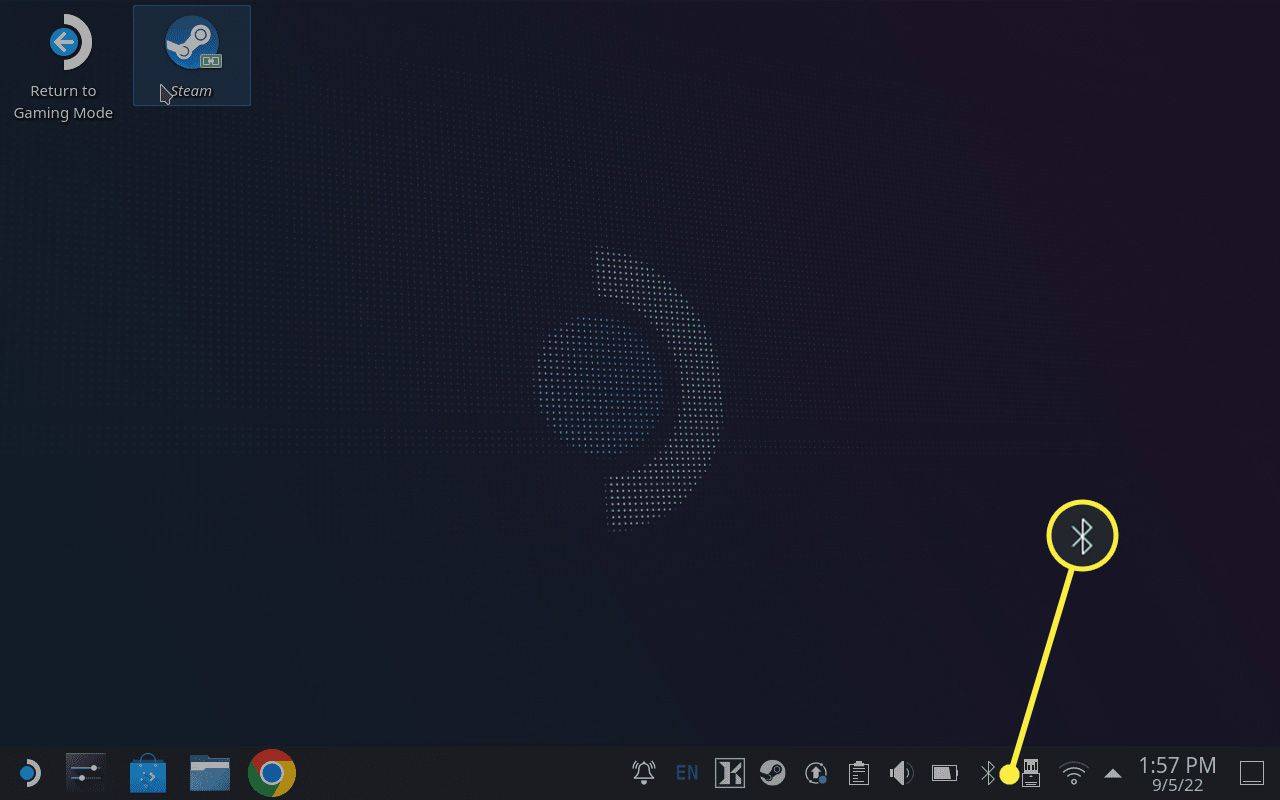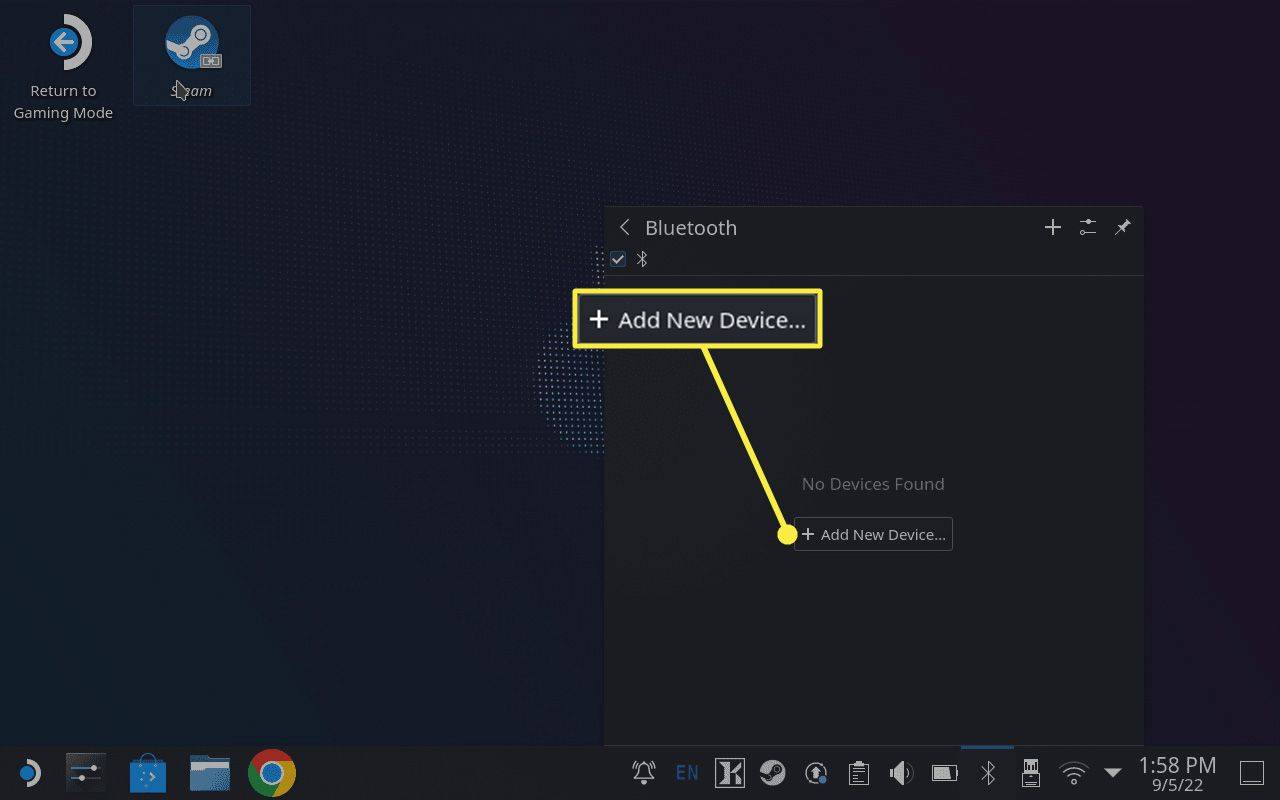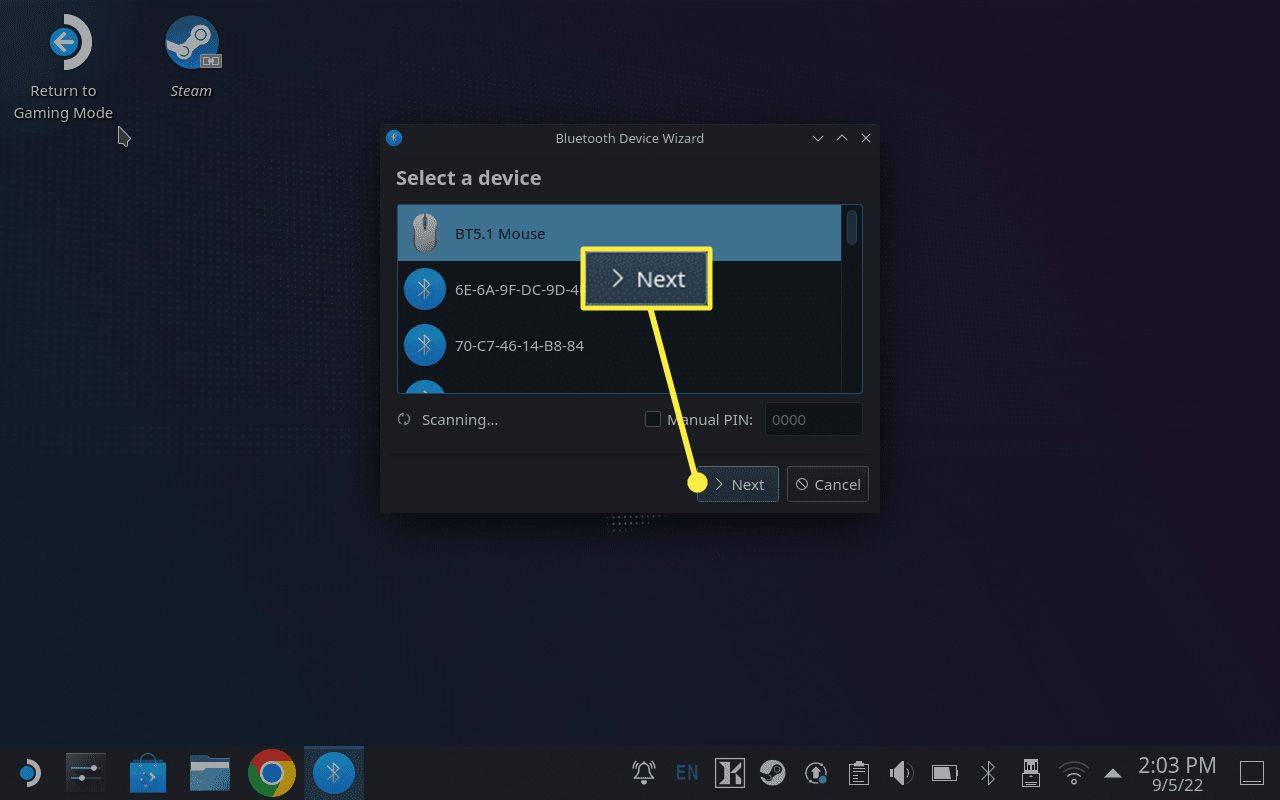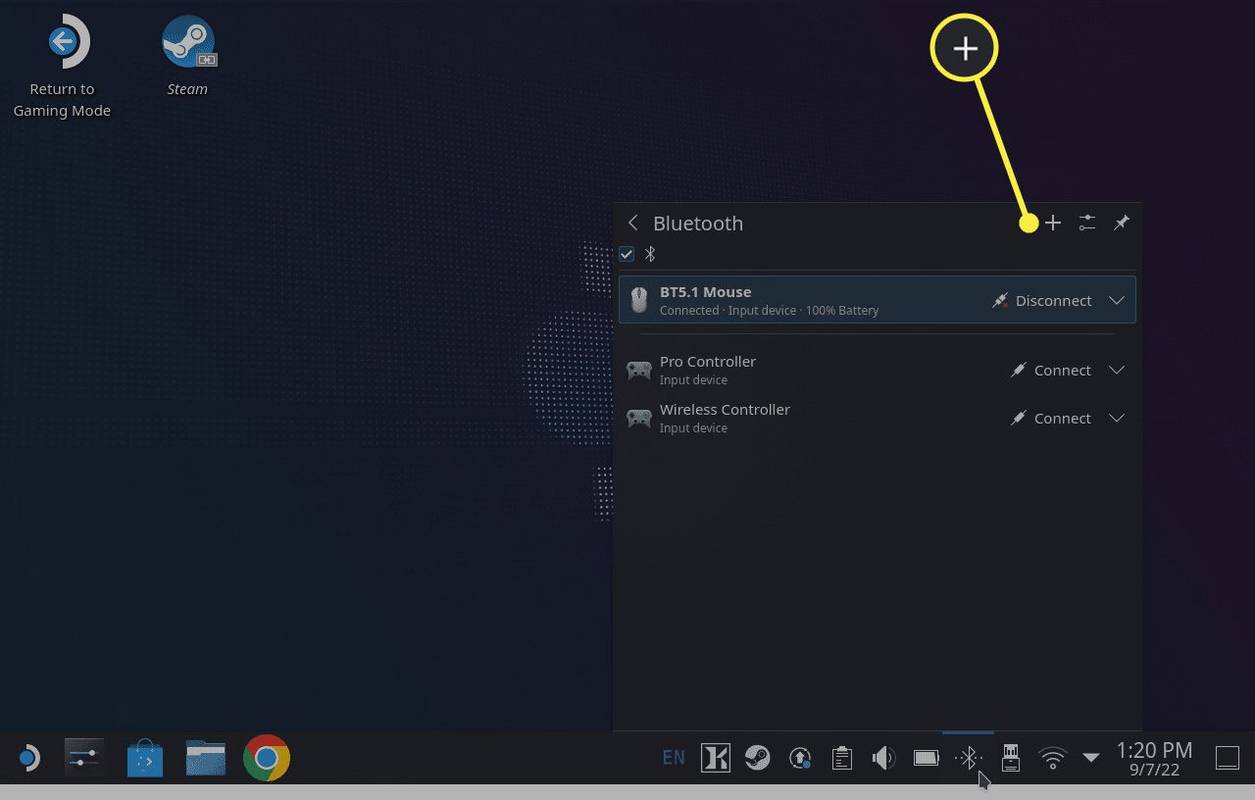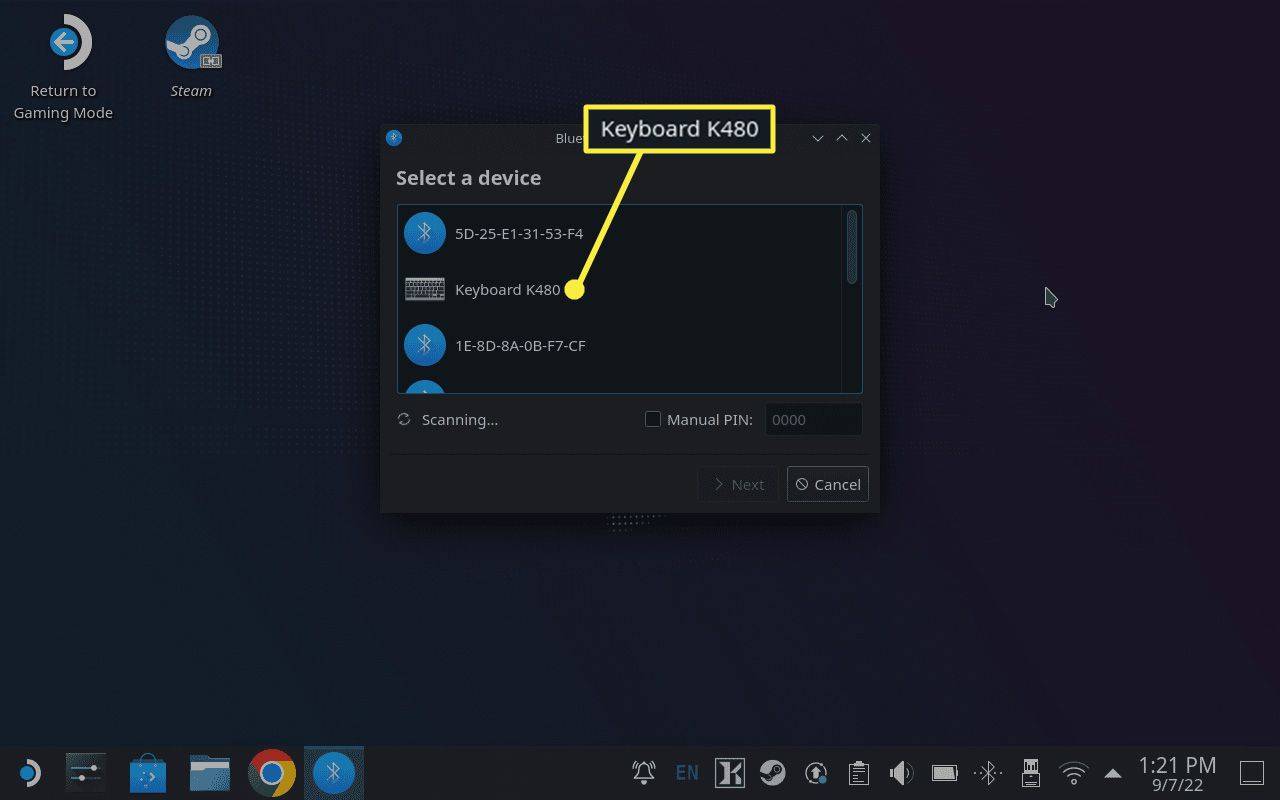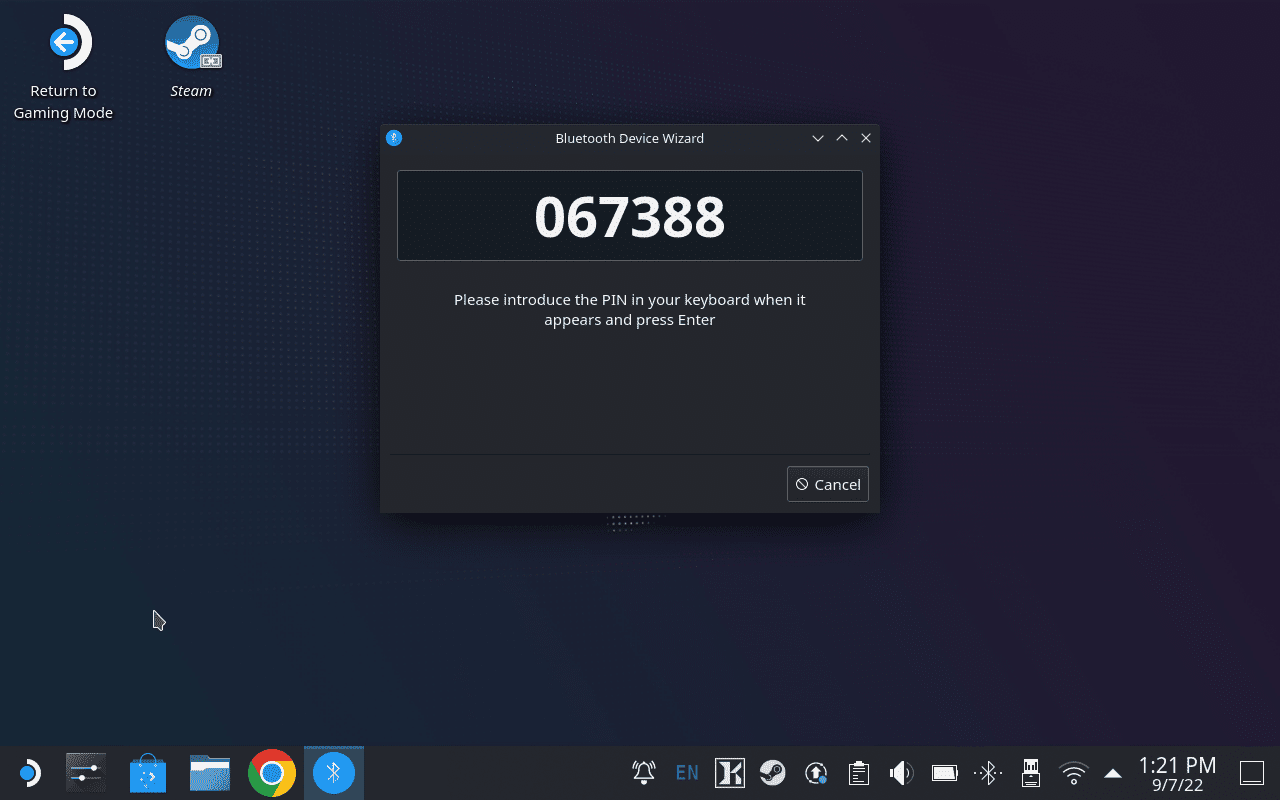מה צריך לדעת
- באמצעות USB: חבר תחנת עגינה או רכזת USB-C וחבר אליו את עכבר ה-USB והמקלדת שלך.
- Bluetooth במצב משחק: לחץ על לחצן Steam > הגדרות > בלוטות . הצב את המכשיר במצב התאמה. בֶּרֶז המכשיר שלך ולחץ א .
- Bluetooth במצב שולחן עבודה: סמל בלוטות' בשורת המשימות > הוסף מכשיר חדש . הצב את המכשיר במצב התאמה. בחר המכשיר שלך והקש הַבָּא .
מאמר זה מסביר כיצד לחבר עכבר ומקלדת ל-Steam Deck.
כיצד להשתמש ב-Steam Deck עם עכבר ומקלדת
ה-Steam Deck תומך במגוון ציוד היקפי, שניתן לחבר באמצעותם יו אס בי או בלוטות'. מאז Steam Deck יש רק סינגל יציאת USB-C , חיבור גם עכבר וגם מקלדת דורש תחנת עגינה או רכזת USB-C. בלוטות' מובנה במערכת, כך שאינך זקוק לחומרה נוספת כדי לחבר עכבר ומקלדת אלחוטיים כל עוד הם משתמשים ב-Bluetooth ולא במערכת 2.4GHz קניינית.
ההליך לחיבור עכבר ומקלדת ל-Steam Deck שלך באמצעות Bluetooth משתנה גם בהתאם אם אתה מחבר אותם במצב משחק או במצב שולחן עבודה. זה עובד בדיוק כמו חיבור מכשיר Bluetooth לכל מחשב לינוקס אם אתה עושה את זה במצב שולחן עבודה, אבל התהליך מסתמך על תפריט ההגדרות של Steam Deck במצב משחק.
כיצד לחבר עכבר ומקלדת USB לסיפון Steam
אתה יכול לחבר עכבר ומקלדת USB ל-Steam Deck שלך אם יש לך רכזת USB-C או תחנת עגינה. לרכזת או לעגינה חייבות להיות מספיק יציאות כדי להכיל את העכבר והמקלדת. אם אתה רוצה להשתמש במקלדת ובעכבר שלך לתקופות ארוכות, אז רכזת USB-C מופעלת תעבוד בצורה הטובה ביותר מכיוון שיציאת USB-C שמחברת ציוד היקפי כמו עכבר ומקלדת היא אותה יציאה המשמשת לטעינת המכשיר.
הנה איך לחבר עכבר ומקלדת USB ל-Steam Deck שלך:
-
חבר רכזת USB-C או עגינה ל-Steam Deck שלך.

-
חבר את העכבר והמקלדת לרכזת או לתחנת העגינה.

-
Steam Deck שלך יזהה אוטומטית את העכבר והמקלדת, ותוכל להתחיל להשתמש בהם מיד.
כיצד לחבר עכבר ומקלדת בלוטות' במצב משחק
ה-Steam Deck תומך גם בחיבורי עכבר ומקלדת אלחוטיים באמצעות Bluetooth. אתה יכול ליצור את החיבור במצב משחק או במצב שולחן העבודה, והמכשירים יישארו מחוברים כאשר תעבור בין כל מצב.
הליך זה פועל רק עבור התקני Bluetooth. אם המכשירים שלך משתמשים ב-USB כדי להתחבר, זה עשוי לעבוד עם Steam Deck שלך או לא. אם הדונגל תואם ללינוקס (שהיא הבסיס ל-Steam Deck), תצטרך לעבור למצב שולחן עבודה, לחבר את הדונגל לרכזת USB-C ולהתקין כל תוכנה הנדרשת על ידי יצרן המכשיר שלך.
איך מקבלים זמן ב
הנה איך לחבר עכבר ומקלדת בלוטות' ל-Steam Deck במצב משחק:
-
דחוף את לחצן Steam .
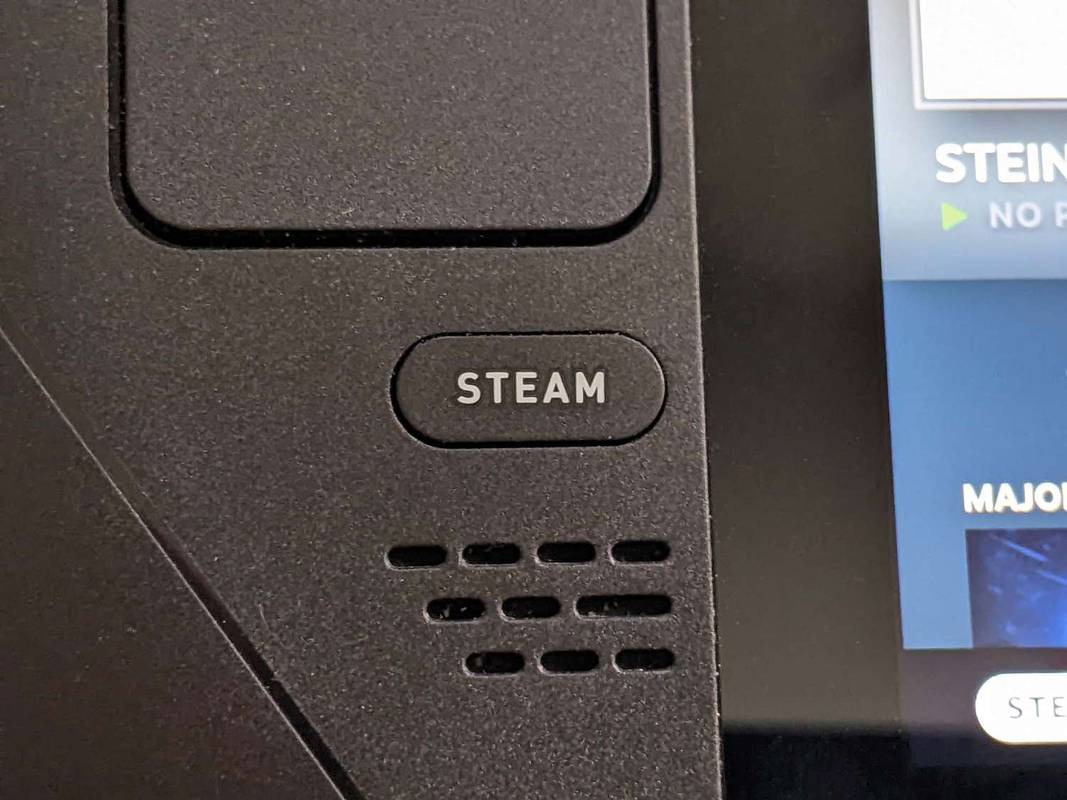
-
בחר הגדרות .
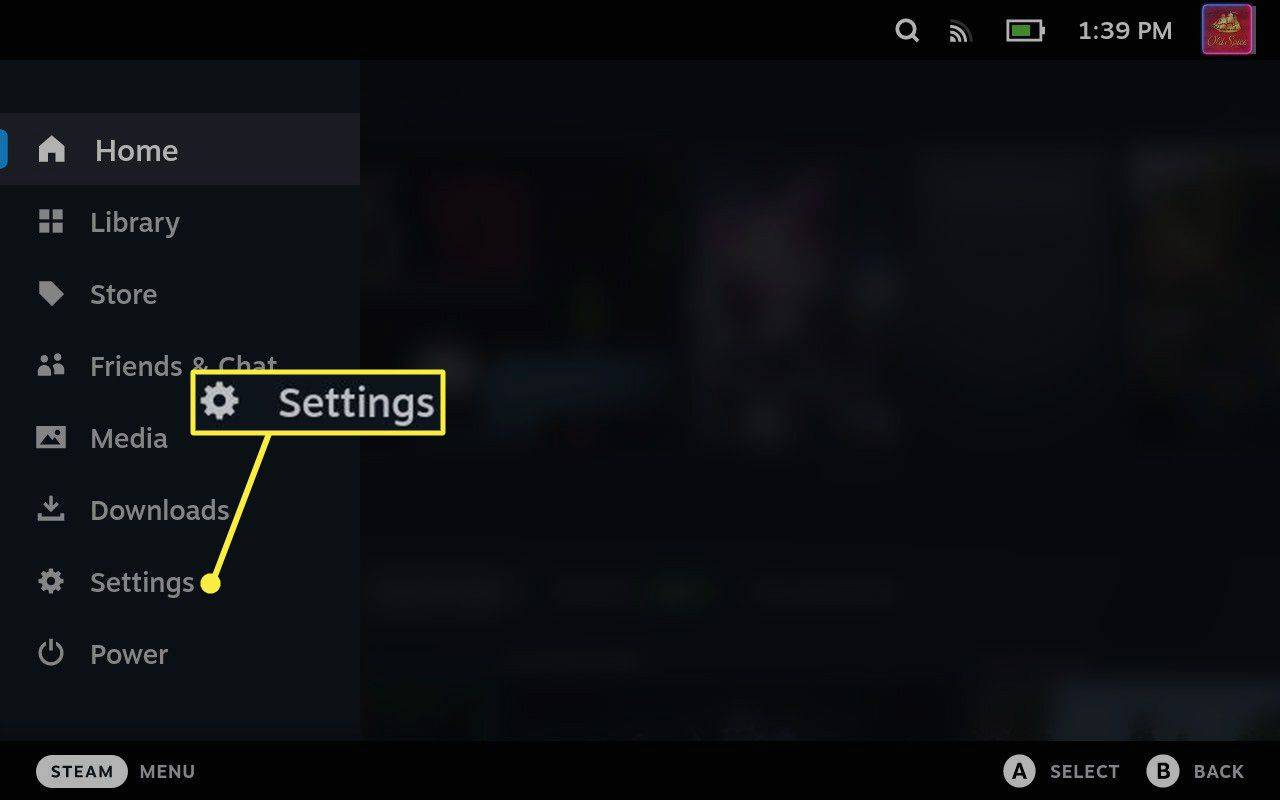
-
בחר בלוטות .
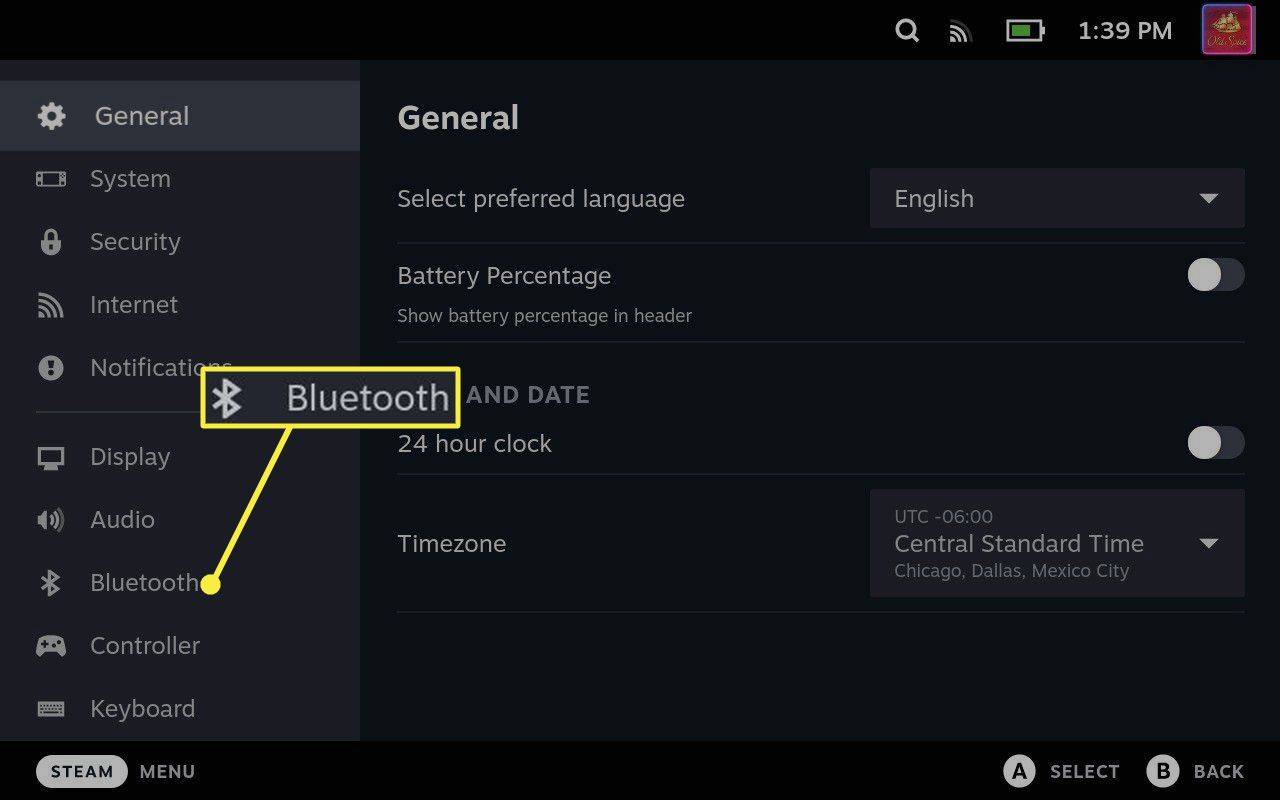
-
בדוק את ה החלפת Bluetooth כדי לוודא שהוא מופעל, והקש עליו אם לא, ואז מקם את העכבר במצב התאמה.
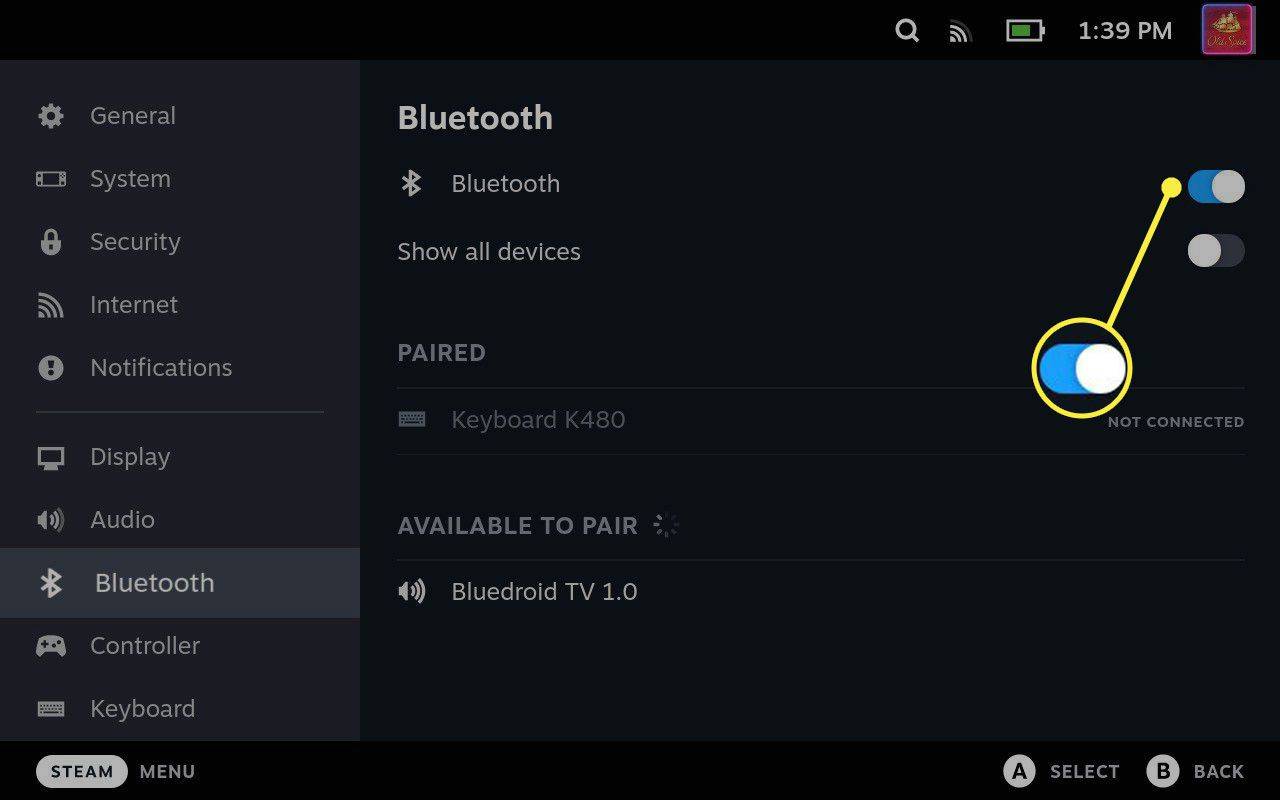
-
בחר את עכבר מרשימת המכשירים הזמינים.
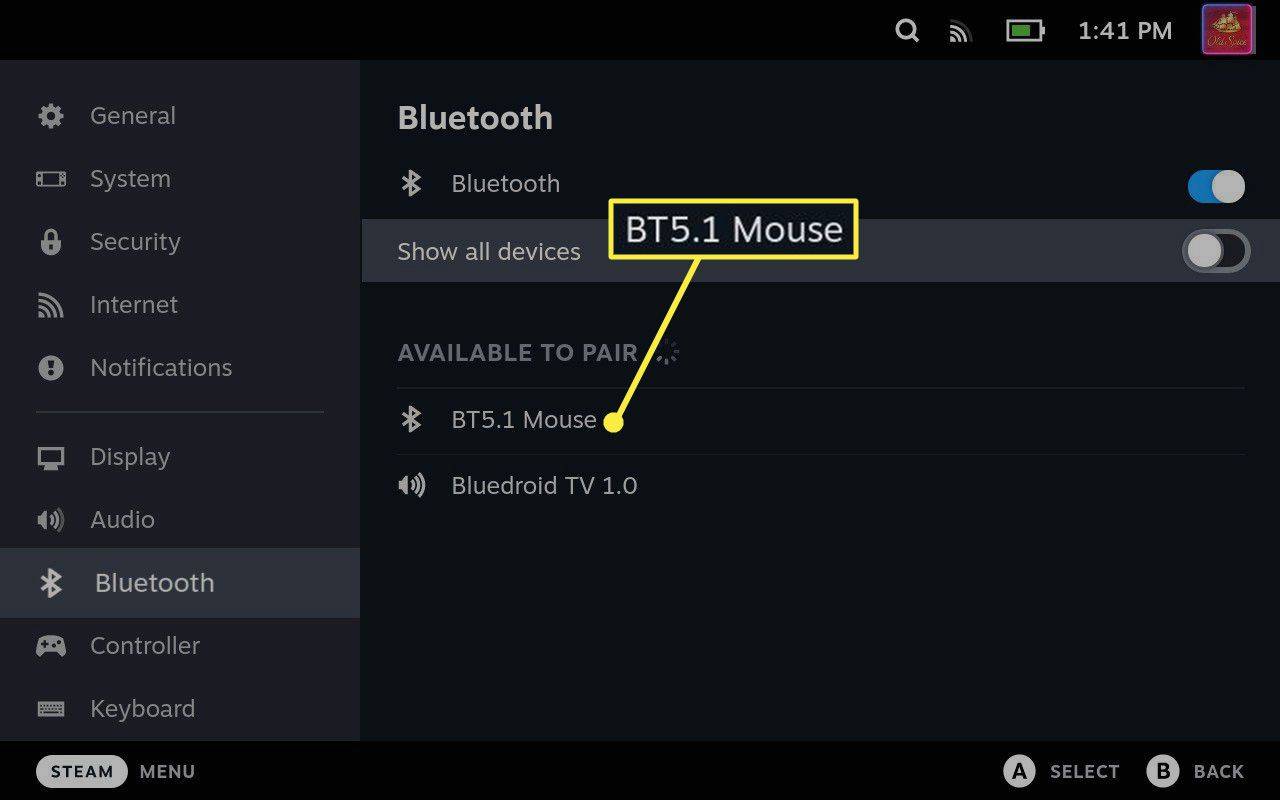
-
מקם את שלך מקלדת למצב התאמה, ובחר אותו כאשר הוא מופיע ברשימת המכשירים הזמינים.
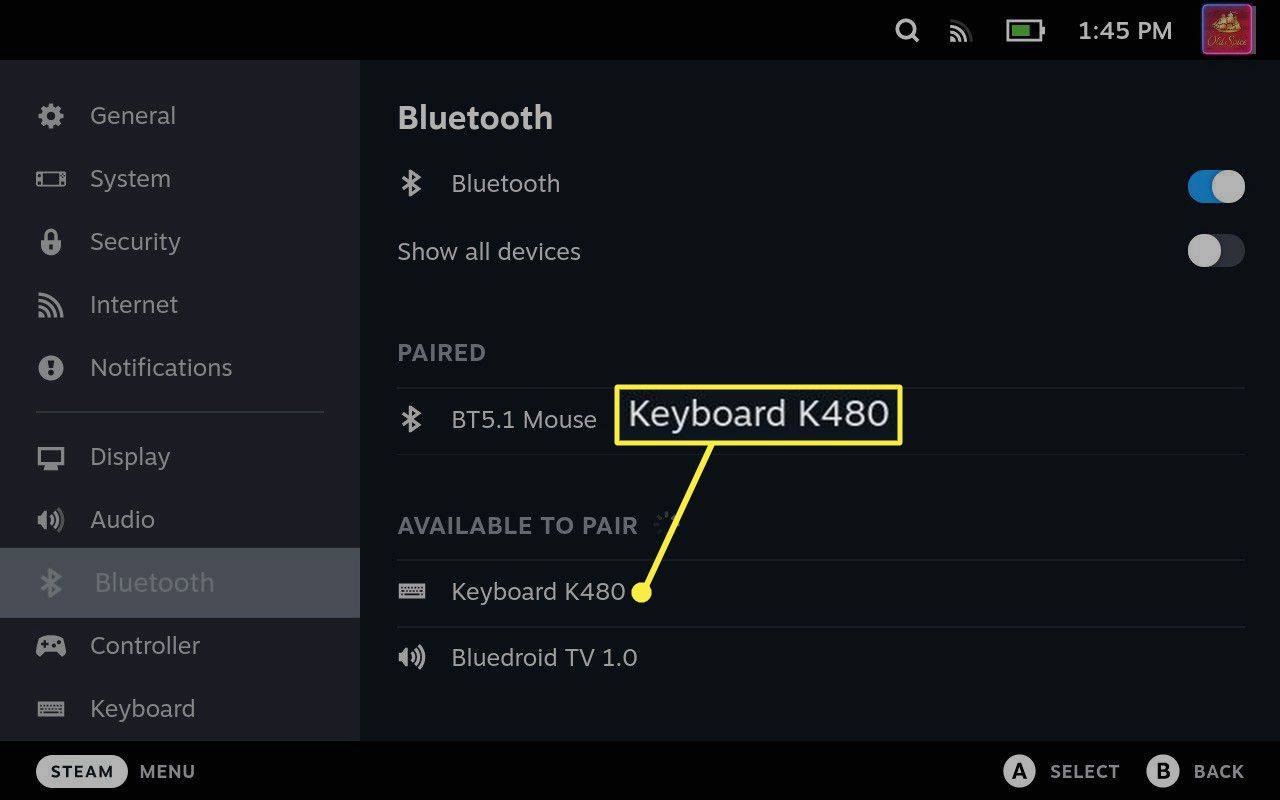
כיצד לחבר עכבר ומקלדת בלוטות' במצב שולחן עבודה
אם תחבר עכבר ומקלדת במצב משחק, תוכל לעבור למצב שולחן עבודה והם יישארו בהתאמה וימשיכו לעבוד. אתה יכול גם לחבר עכבר ומקלדת ישירות ממצב שולחן העבודה אם אתה מעדיף, אבל זה קצת יותר קשה מכיוון שאתה צריך להשתמש במסך המגע כדי להקיש על סמל ה-Bluetooth הזעיר בשורת המשימות.
הנה איך לחבר עכבר ומקלדת בלוטות' ל-Steam Deck במצב שולחן העבודה:
-
הקש על לחצן Steam , ובחר כּוֹחַ .
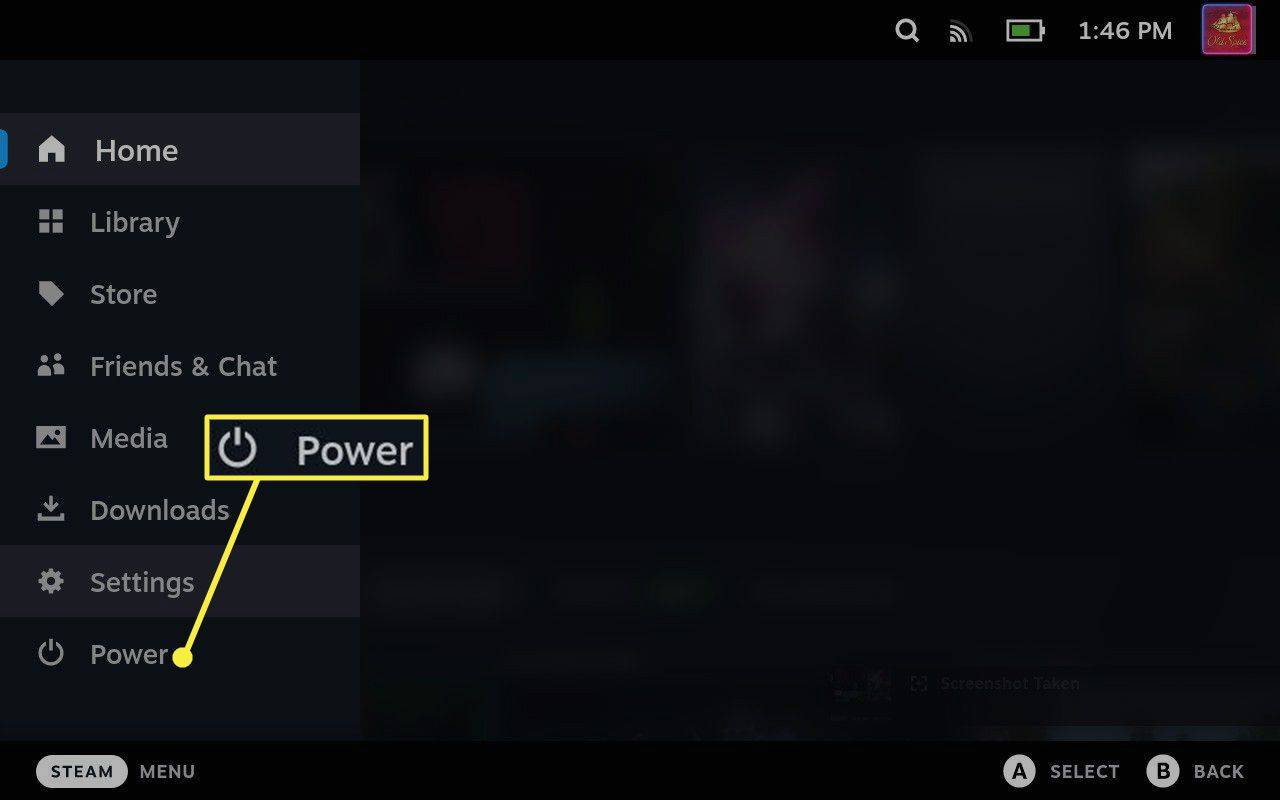
-
בחר עבור לשולחן העבודה .
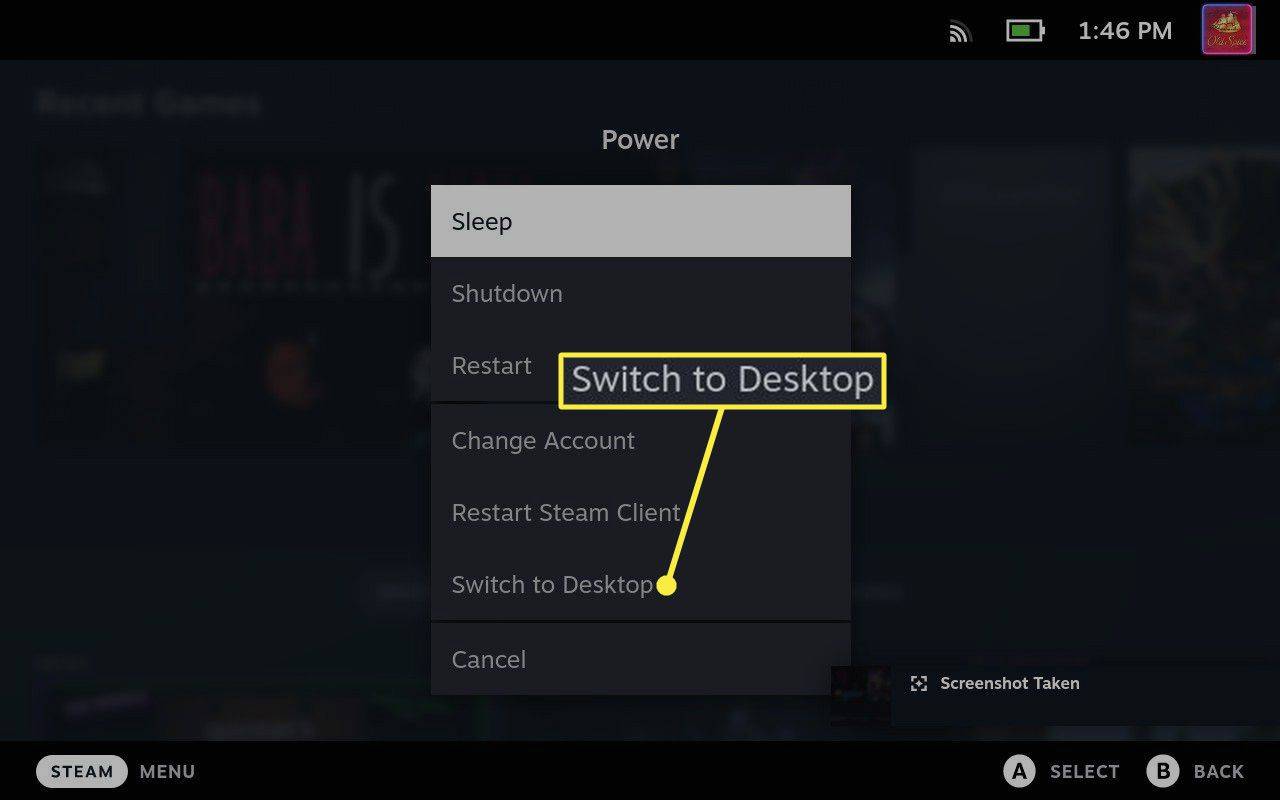
-
בשולחן העבודה, הקש על סמל בלוטות' בחלק הימני התחתון של שורת המשימות.
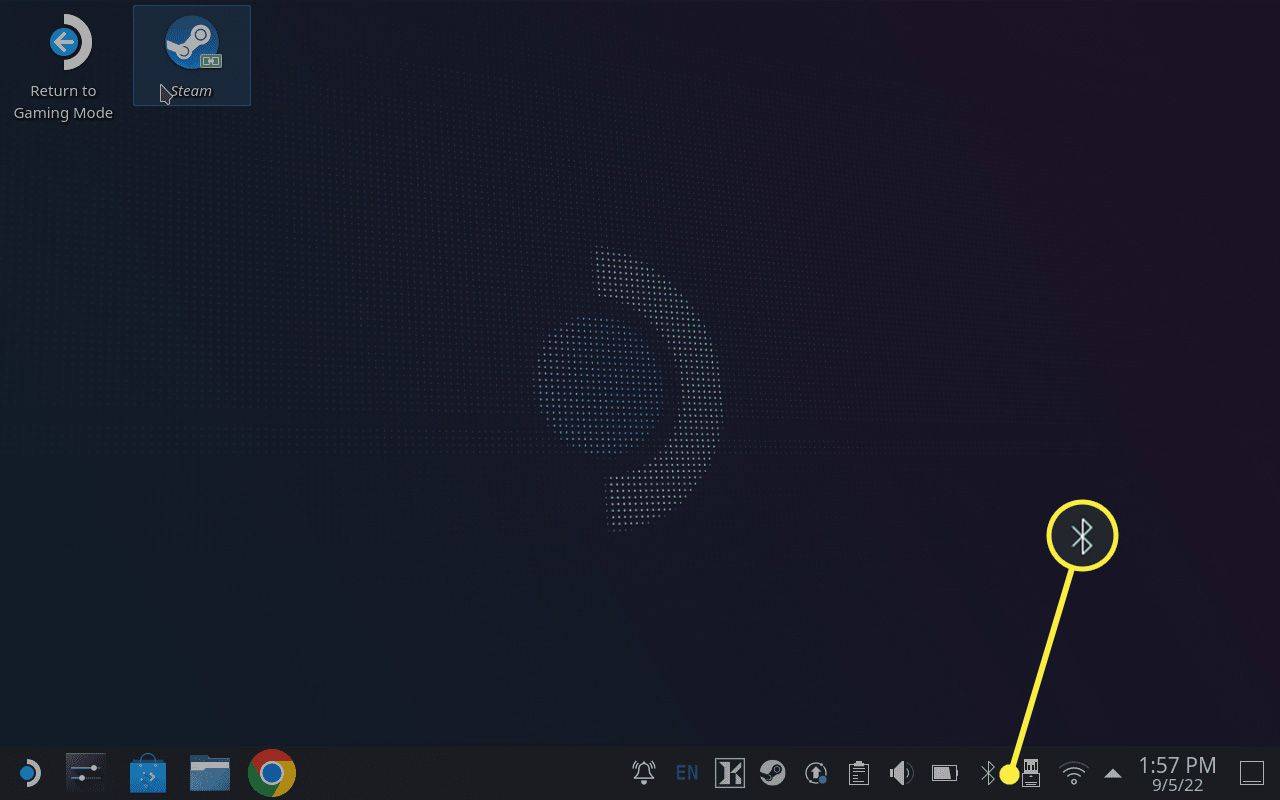
-
בֶּרֶז הוסף מכשיר חדש .
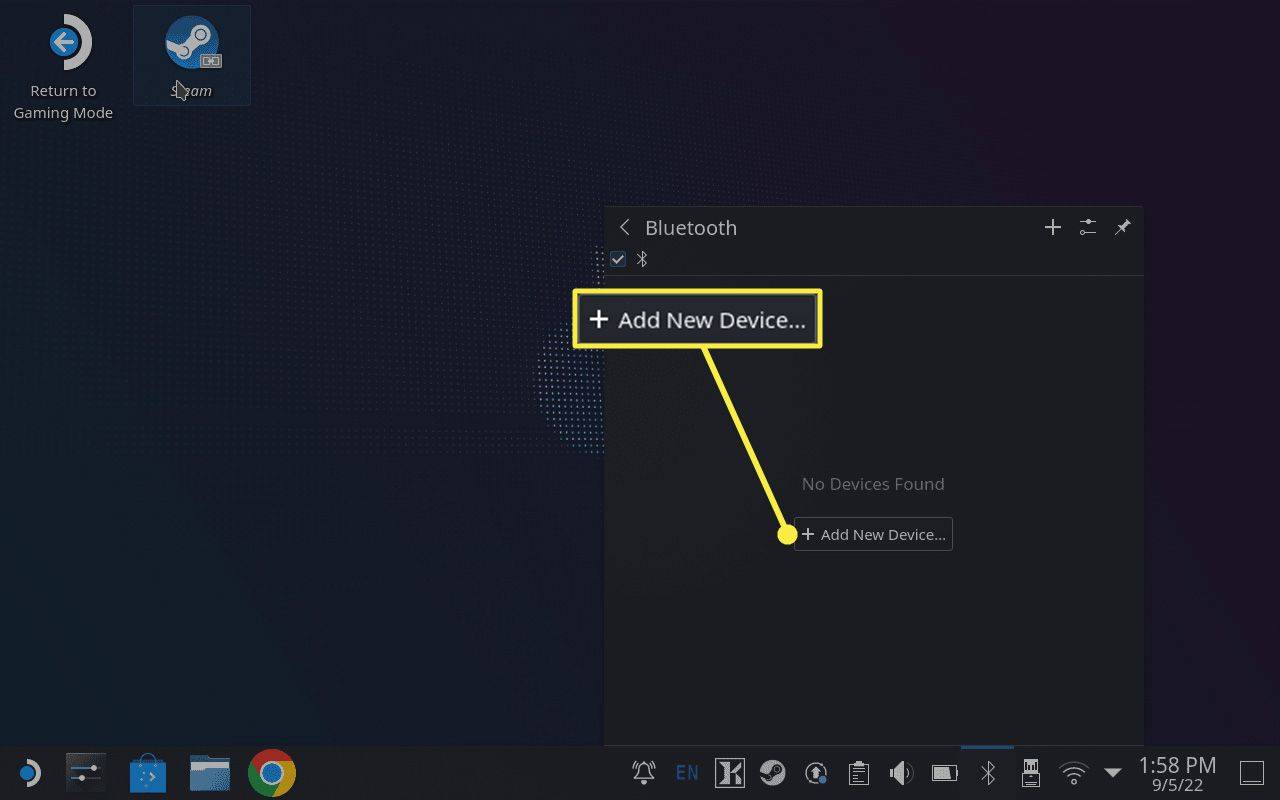
אם כבר שייכת התקני Bluetooth ואינך רואה אפשרות זו, לחץ או הקש + במקום זאת.
-
שים את העכבר במצב התאמה, ולאחר מכן בחר אותו והקש הַבָּא כאשר הוא מופיע ברשימה.
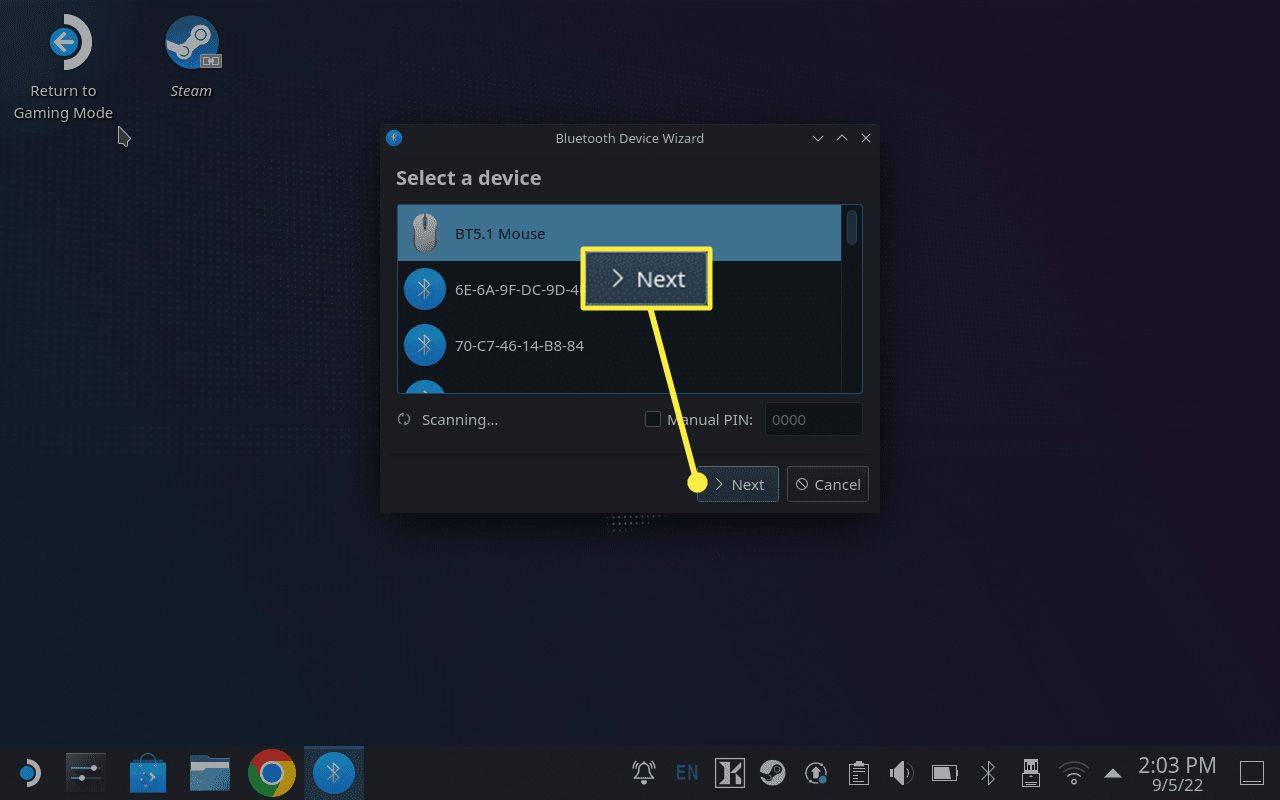
-
הקש או לחץ על + בתפריט Bluetooth.
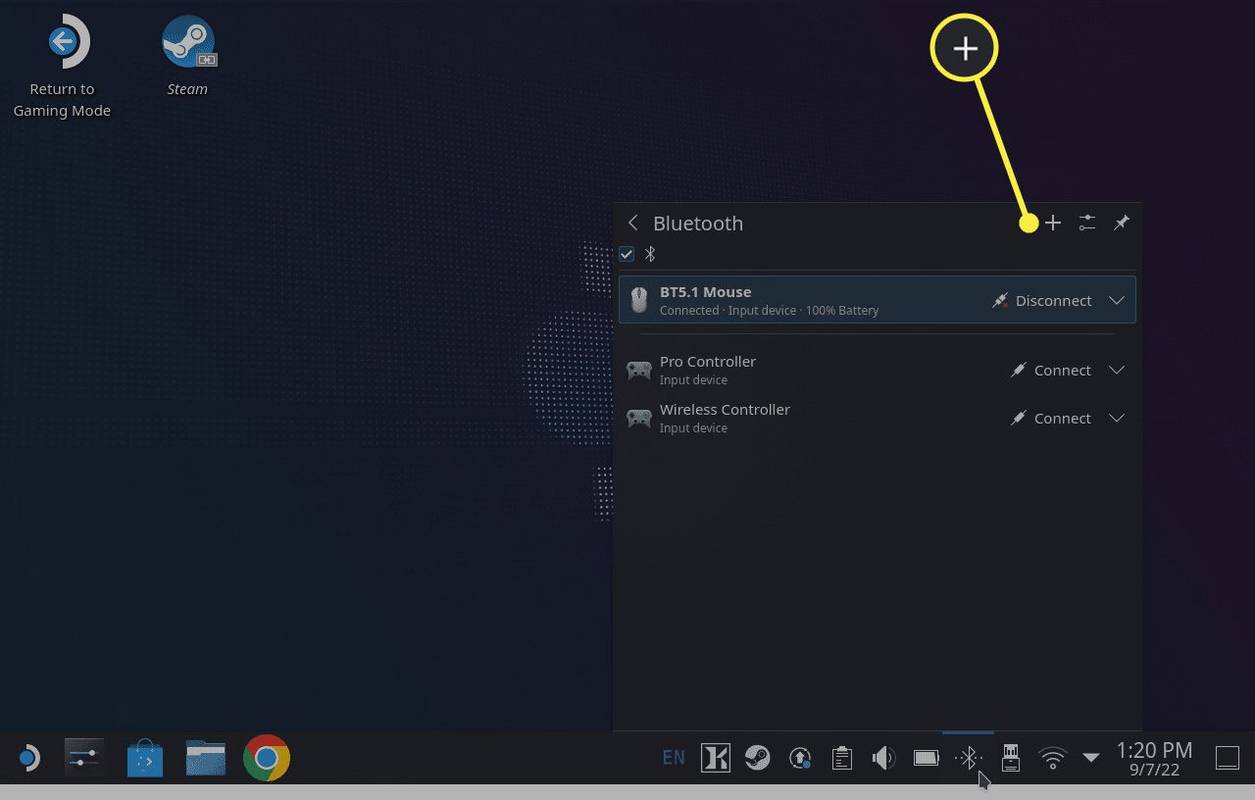
-
הכנס את המקלדת למצב התאמה ולאחר מכן בחר אותה והקש או לחץ הַבָּא כאשר הוא מופיע ברשימה.
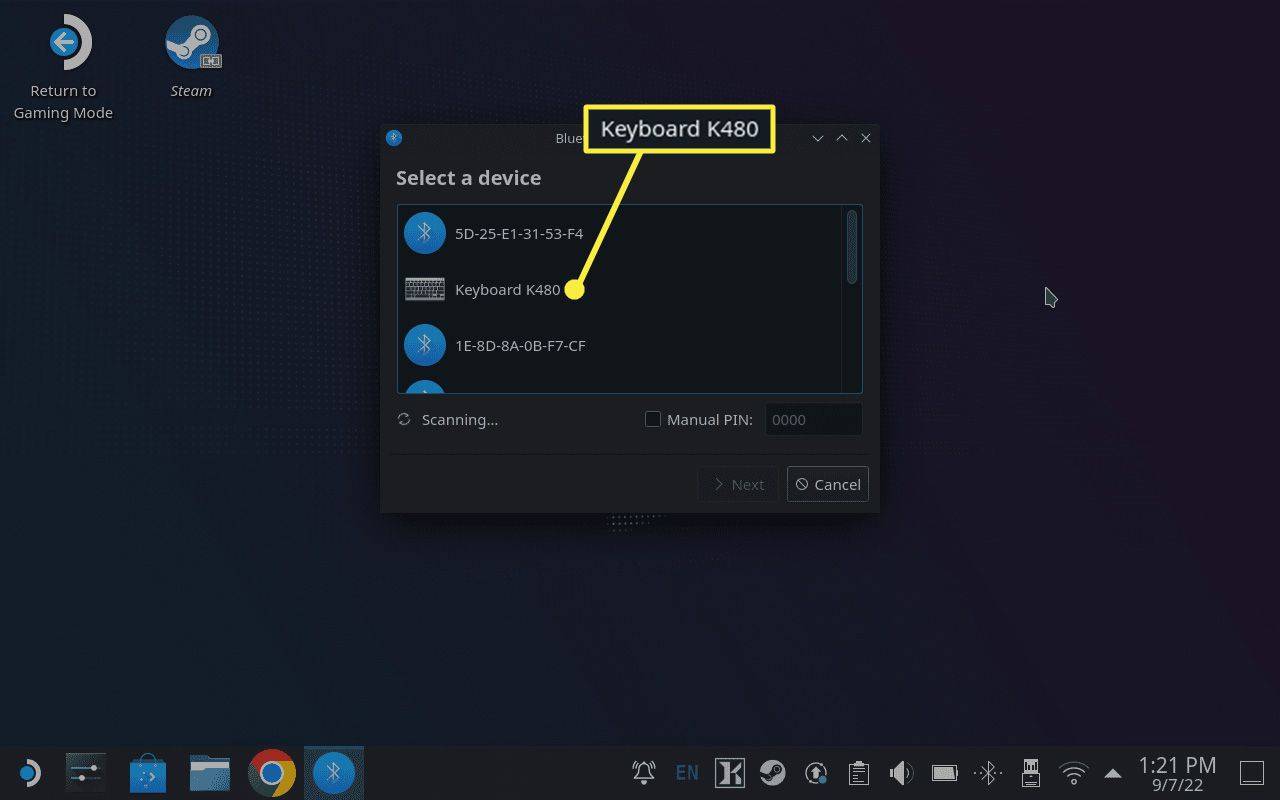
-
אם תתבקש, הקלד את ה-PIN שסופק באמצעות המקלדת ולאחר מכן הקש להיכנס .
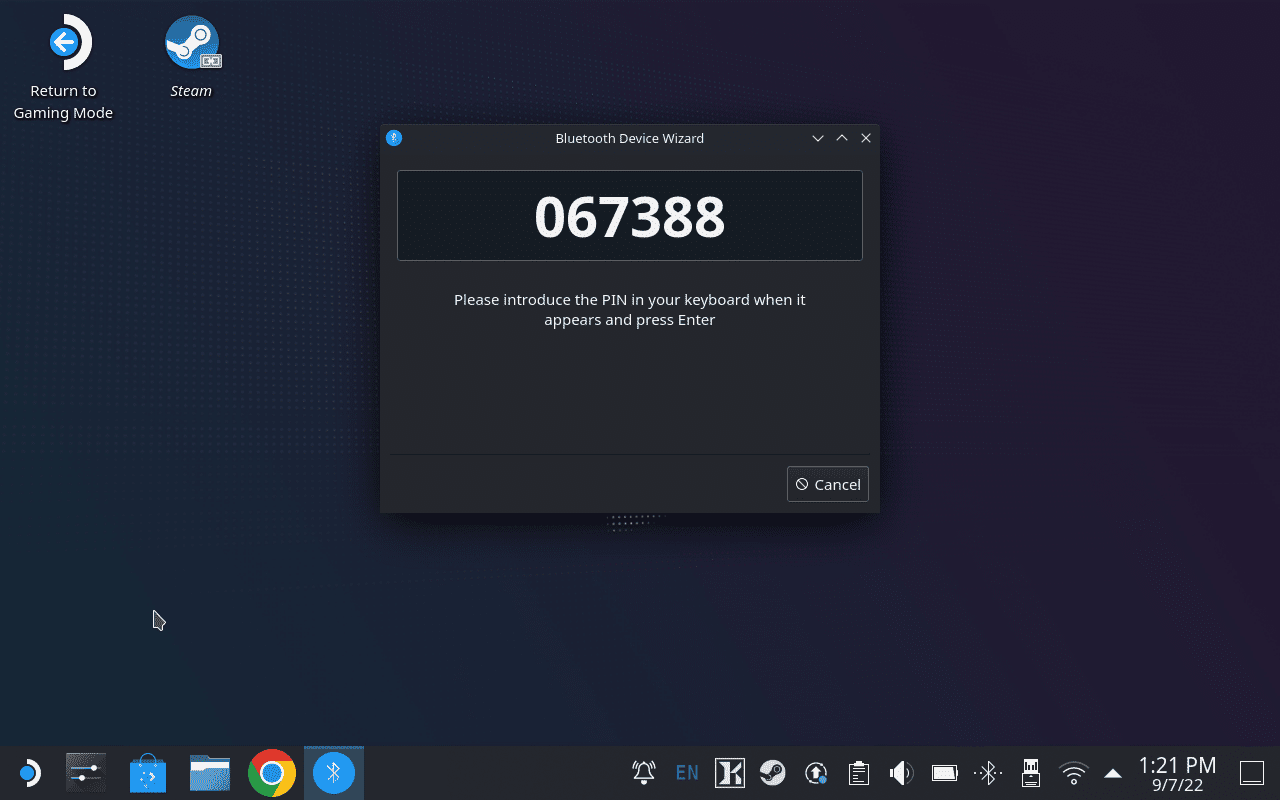
למה לחבר עכבר ומקלדת ל-Steam Deck?
בעוד ש-Steam Deck כולל קבוצה של פקדים מובנים שעובדים היטב עבור הרבה משחקים, הם לא מושלמים לכל המשחקים. ה-Steam Deck מאפשר לך להתאים אישית את הפונקציונליות של המקלות האנלוגיים, הכפתורים, ההדקים, ההנעות ומשטחי המגע, אבל חלק מהמשחקים רק דורשים עכבר ומקלדת. אם אתה מנסה לשחק באחד מהמשחקים האלה, או שאתה פשוט מעדיף עכבר ומקלדת על פני בקר, אז תרצה לחבר את הציוד ההיקפי הזה ל-Steam Deck שלך.
הסיבה הנוספת לחבר עכבר ומקלדת ל-Steam Deck היא ההגדרה שנקראת שולחן העבודה. אמנם ניתן לנווט במצב שולחן העבודה באמצעות מסך המגע במקום עכבר ולהקליד באמצעות המקלדת על המסך, אך זה לא מאוד יעיל. זה יכול להיות גם קשה להקיש על סמלים מסוימים באמצעות מסך המגע ופונקציות שונות אחרות קלות יותר עם עכבר ומקלדת. לעזאזל, גרירה ושחרור היא בעייתית,
אם אתה רוצה לחבר את סיפון ה-Steam שלך לצג ולהשתמש בו לעיבוד תמלילים, גלישה באינטרנט, או אפילו משחקים, מקלדת ועכבר חיוניים. בעוד שהמקלדת על המסך טובה מספיק למשימות בסיסיות כמו חיפוש קבצים, היא לא עובדת טוב עבור כל דבר יותר מעורב מזה.
- איך אני מעלה את המקלדת ב-Steam Deck שלי?
הקש על קִיטוֹר + כפתורי X ל העלה את המקלדת שעל המסך ב-Steam Deck . השתמש באותו צירוף מקשים כדי לסגור את המקלדת הוירטואלית.
- איך אני מחבר את סיפון ה-Steam שלי לטלוויזיה שלי?
ל חבר את סיפון ה-Steam שלך לטלוויזיה , אתה צריך מתאם HDMI ל-USB-C. חבר כבל HDMI לטלוויזיה או לצג שלך, חבר את המתאם ליציאת USB-C בסיפון ה-Steam, ולאחר מכן חבר את כבל ה-HDMI לקצה ה-HDMI של המתאם.
- איך אני מחבר את Airpods ל-Steam Deck שלי?
כדי להכניס את ה-Airpods למצב התאמה, הנח את ה-AirPods במארז שלהם, פתח את המכסה והקש על הכפתור במארז עד שנורית המצב תתחיל להבהב. אז לך ל קִיטוֹר > הגדרות > בלוטות ובחר אותם ברשימת המכשירים הזמינים.
כיצד לעדכן את מנהל ההתקן של Windows 10
- כיצד לחבר סיפון Steam למחשב שלי?
ל חבר סיפון Steam למחשב האישי שלך , השתמש באפליקציית Winpinator. אתה יכול גם להעביר קבצים באמצעות כרטיס מיקרו SD בפורמט exFAT או מקל USB, כונן רשת או שיתוף Samba.